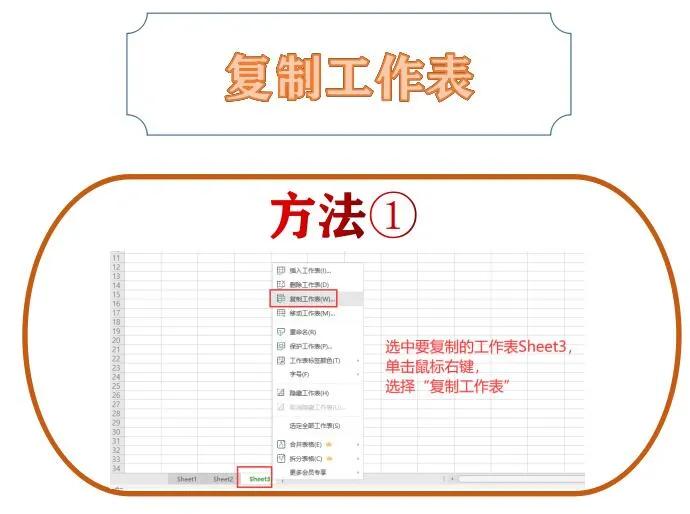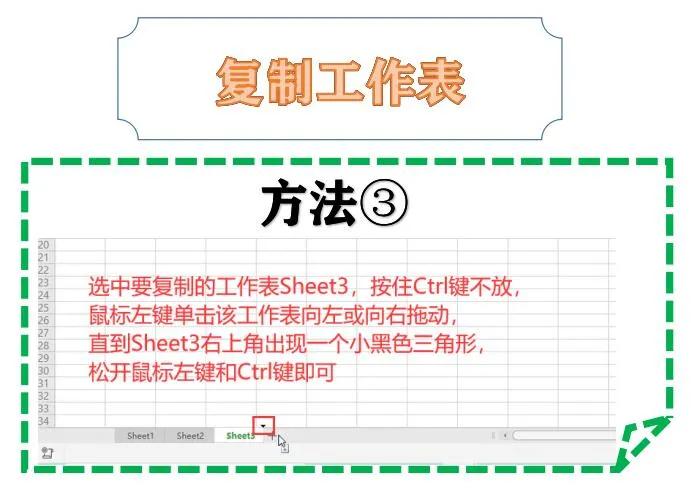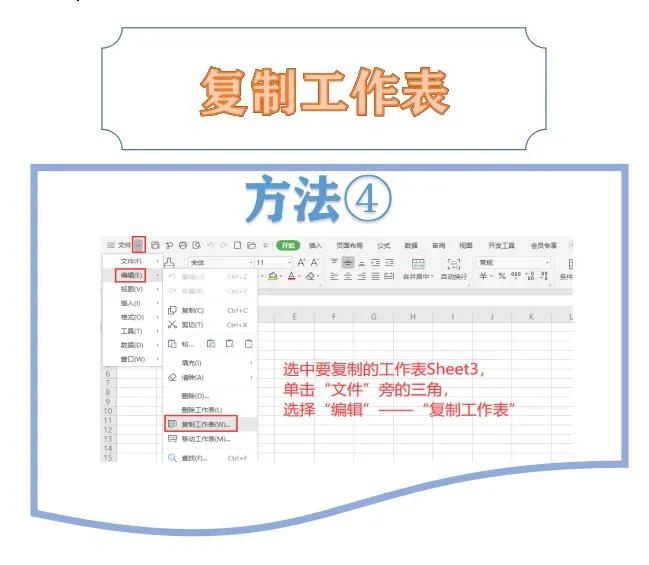今天来讲下wps表格中复制工作表的几种方法,希望对您有所帮助,如果你有更好的方法,欢迎留言,我们互相学习
方法(1):先选中要复制的工作表Sheet3(这里我以Sheet3工作表为例),单击鼠标右键,然后选择“复制工作表”,即可复制一个工作表,名称为Sheet3(2)
方法(2):先选中要复制的工作表Sheet3,然后选择“开始”—“工作表”—“复制工作表”,即可复制工作表。
方法(3):先选中要复制的工作表Sheet3,按住Ctrl键不放,鼠标左键单击Sheet3工作表向左或向右拖动,直到Sheet3工作表的右上角出现一个小黑色三角形,松开鼠标左键和Ctrl键即可。
方法(4):先选中要复制的工作表Sheet3,单击“文件”旁边的三角,选择“编辑”—“复制工作表”,即可复制一个工作表。